jdk安装
1.1、首先查看centos里面是否自带有jdk
命令:rpm -qa |grep java
卸载OpenJDK
命令: rpm -e --nodeps 程序名称
到处centos自带jdk卸载完了
1.2、安装自己下载好的jdk
首先把jdk上传到Linux上
创建jdk解压目录:mkdir -p /usr/local/java
解压jdk到自己指定的目录(上面创建好的目录)
命令:tar -zxvf jdk-8u144-linux-x64.tar.gz -C /usr/local/java
1.3、配置jdk环境变量
对/etc/profile文件进行配置
命令:vim /etc/profile
配置内容
#set java environment
JAVA_HOME=/usr/local/java/jdk1.8.0_144
CLASSPATH=.:$JAVA_HOME/lib.tools.jar
PATH=$JAVA_HOME/bin:$PATH
export JAVA_HOME CLASSPATH PATH
保存退出
然后重新加载该配置文件
命令:source /etc/profile
jdk到此安装配置完成了
mysql安装
使用yum形式安装mysql
首先在mysql官网下载yum源rpm的安装包,下载地址:https://dev.mysql.com/downloads/repo/yum/
下载好后开始安装mysql源
命令:yum localinstall mysql57-community-release-el7-11.noarch.rpm
检查mysql源是否安装成功
命令: yum repolist enabled | grep "mysql.*-community.*"
看到上面表示成功安装了
配置文件,指定自己使用mysql的版本。修改的方法:比如使用5.7版本mysql,就要将5.7中enabled=0(原来false)改成enabled=1(改为true),然后将默认版本mysql的enabled=1改为enable=0就好。
正式安装mysql
命令:yum install mysql-community-server
安装完成后,可以使用命令查看当前安装mysql版本
命令:mysql --version
开始启动mysql服务:
命令: systemctl start mysqld
修改mysql登陆密码
mysql在安装完成后默认给我们生成一个密码,在/var/log/mysqld.log文件中,查看该文件 cat /var/log/mysqld.log
这个密码太难记了,动手修改密码
mysql> ALTER USER 'root'@'localhost' IDENTIFIED BY '新密码';
或者
mysql> set password for 'root'@'localhost'=password('新密码');
注意:mysql5.7默认安装了密码安全检查插件(validate_password),默认密码检查策略要求密码必须包含:大小写字母、数字和特殊符号,并且长度不能少于8位。否则会提示ERROR 1819 (HY000): Your password does not satisfy the current policy requirements错误,如下图所示:
解决方法修改两个全局参数:
首先,修改validate_password_policy参数的值
mysql> set global validate_password_policy=0;
再修改密码的长度
mysql> set global validate_password_length=1;
再次执行修改密码就可以了
ALTER USER 'root'@'localhost' IDENTIFIED BY '123456';
查看mysql密码策略
mysql> show variables like '%password%';
validate_password_policy:密码策略,默认为MEDIUM策略
validate_password_dictionary_file:密码策略文件,策略为STRONG才需要
validate_password_length:密码最少长度
validate_password_mixed_case_count:大小写字符长度,至少1个
validate_password_number_count :数字至少1个
validate_password_special_char_count:特殊字符至少1个
上述参数是默认策略MEDIUM的密码检查规则。
共有以下几种密码策略:
策略 检查规则
0 or LOW Length
1 or MEDIUM Length; numeric, lowercase/uppercase, and special characters
2 or STRONG Length; numeric, lowercase/uppercase, and special characters; dictionary file
MySQL官网密码策略详细说明:http://dev.mysql.com/doc/refman/5.7/en/validate-password-options-variables.html#sysvar_validate_password_policy
修改密码策略
在/etc/my.cnf文件添加validate_password_policy配置,指定密码策略
# 选择0(LOW),1(MEDIUM),2(STRONG)其中一种,选择2需要提供密码字典文件
validate_password_policy=0
如果不需要密码策略,添加my.cnf文件中添加如下配置禁用即可:
validate_password = off
重新启动mysql服务使配置生效:
systemctl restart mysqld
tomcat安装
上传tomcat到Linux上
创建tomcat安装指定目录 mkdir -p /usr/local/tomcat
解压tomcat到指定目录下 tar -zxvf apache-tomcat-8.5.20.tar.gz -C /usr/local/tomcat
安装iptables
yum install iptables-services
修改iptables配置文件
命令:vim /etc/sysconfig/iptables
添加下面两行即可
-A INPUT -p tcp -m state --state NEW -m tcp --dport 80 -j ACCEPT
-A INPUT -p tcp -m state --state NEW -m tcp --dport 8080 -j ACCEPT
开启iptables服务
service iptables start
设置开机开启
systemctl enable iptables.service
开启tomcat
首先开启 service iptables start
在开启 ./apache-tomcat-8.5.20/bin/startup.sh
关闭tomcat
./apache-tomcat-8.5.20/bin/shutdown.sh
到此tomcat配置完成了







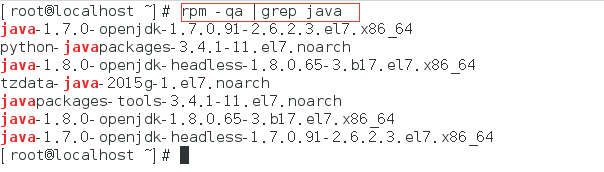



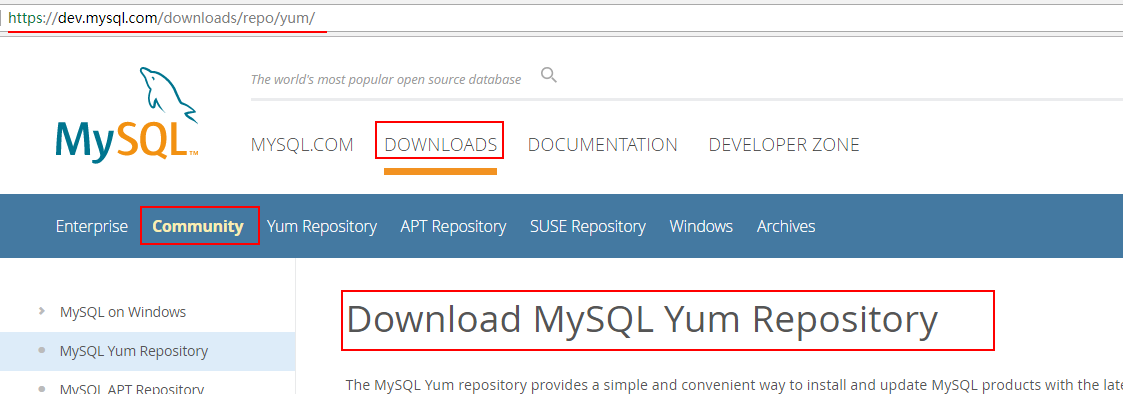
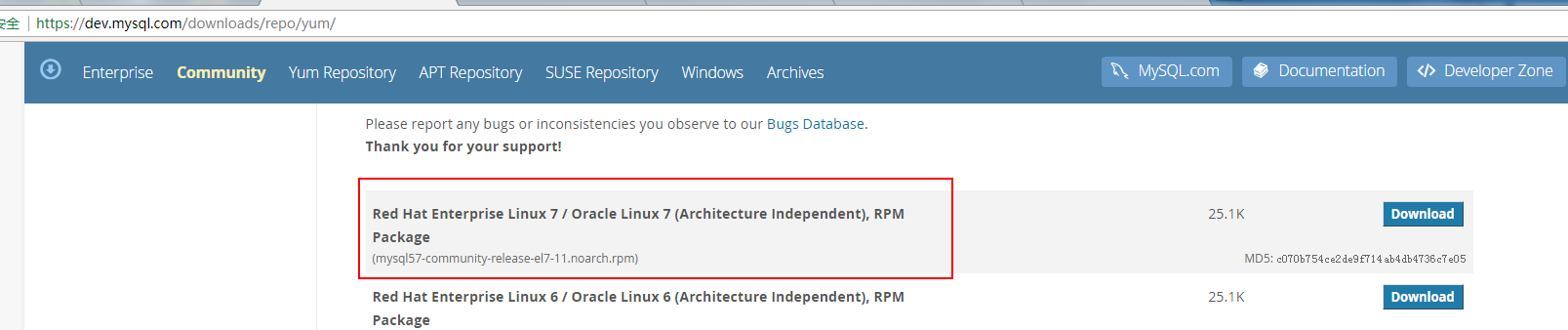

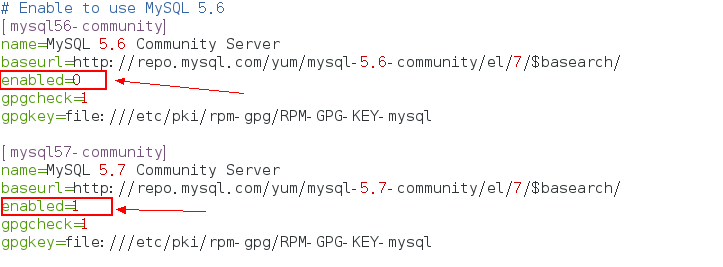


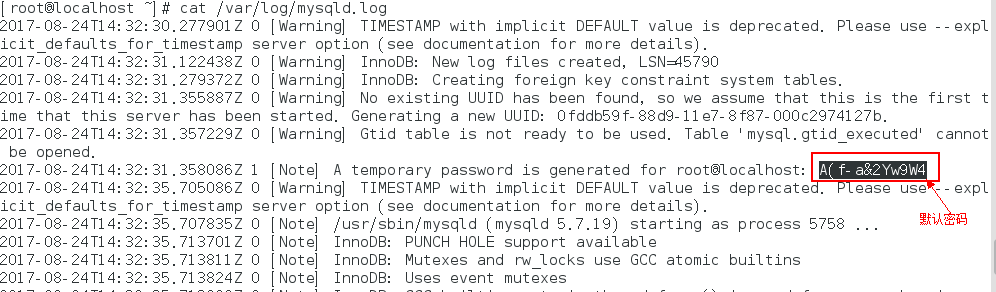

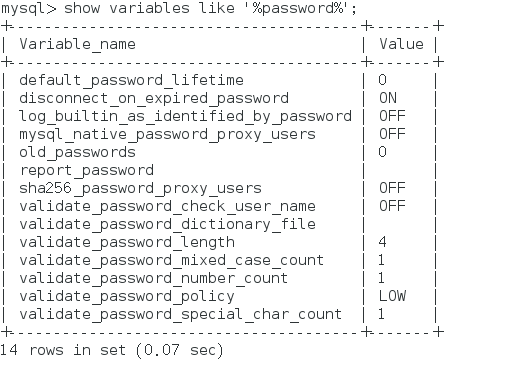














 1443
1443

 被折叠的 条评论
为什么被折叠?
被折叠的 条评论
为什么被折叠?








